分享电脑网络初始化命令的具体操作
 2019/05/16
2019/05/16
 545
545
电脑网络初始化命令,能帮助我们很好的解决网络问题,一般普通用户遇到网络问题的时候都不知道应该怎样操作,通常可能会使用第三方的修复网络工具,但还不一定能修复成功,其实大可不必这么麻烦,通过电脑的内置操作就能实现了。此文黑鲨小编就为大家带来电脑网络初始化命令的具体操作,快来学习一下吧。
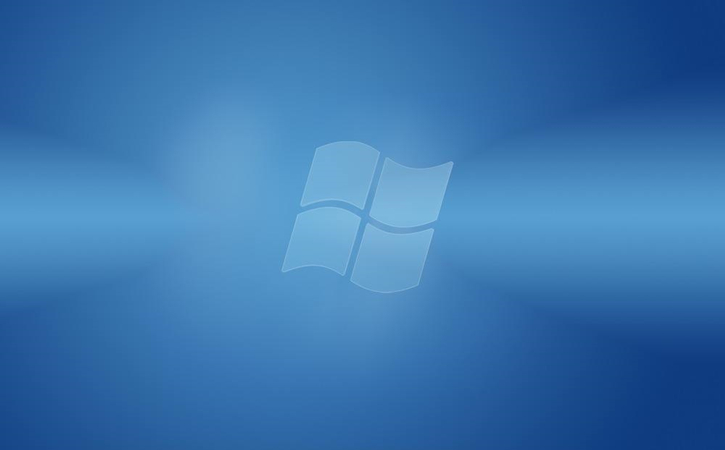
1、右键点击左下角的开始菜单,在打开的菜单项中选择任务管理器;
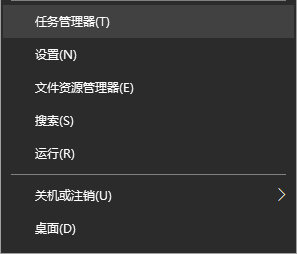
2、任务管理器窗口中,点击文件 - 运行新任务;
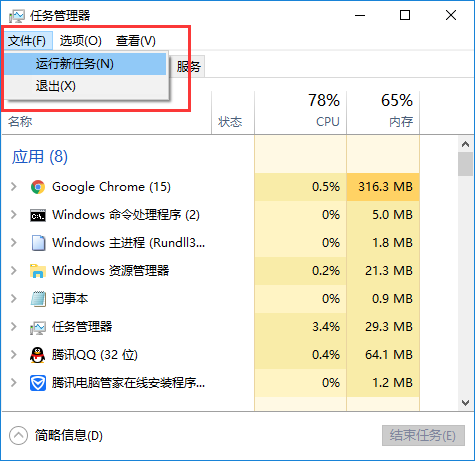
3、新建任务(Windows 将根据你所键入的名称,为你打开相应的程序、文件夹、文档或 Internet 资源),输入:cmd 命令,记得勾选以系统管理权限创建此任务,最后确定或回车,打开命令提示符窗口;
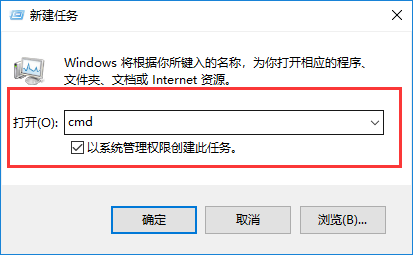
4、在命令提示符窗口中,输入:netsh winsock reset 命令并回车,成功会提示:成功地重置 Winsock 目录。你必须重新启动计算机才能完成配置;
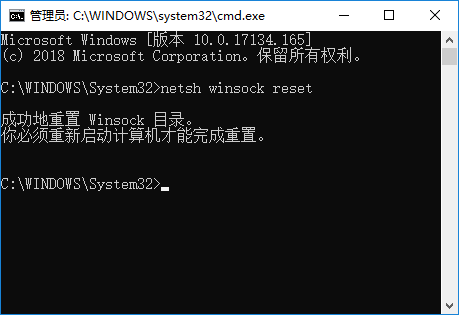
5、接着输入:ipconfig/registerdns 命令并回车,成功会提示:Windows IP 配置 已经启动了注册此计算机的所有适配器的 DNS 资源记录。任何错误都将在 15 分钟内在事件查看器中报告。
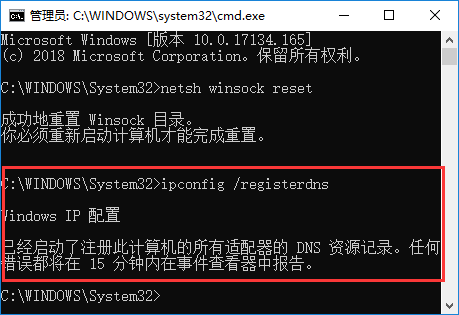
完成操作后重启计算机完成网络初始化操作!
好了,以上就是小编为大家带来的电脑网络初始化命令的具体操作了。都学会了吗?如果以后你的电脑也遇到了网络问题,就不必去找寻第三方软件了,只需按照小编教程中的步骤进行操作,就能轻松解决网络故障啦!
